样条曲线转换为多段线
方法一:应用“WMFOUT”与“WMFIN”导图。(适合低版本与高版本CAD)
在命令栏输入“WMFOUT”后回车,选中需要转换为多段线的样条线,将选择的对象保存为“*.wmf”格式文件,再在命令栏输入“WMFIN”命令后回车,打开刚刚保存的“*.wmf”文件,输入比例参数,应用”X“分解命令将图形分解即可。
方法二:应用“变平”命令“FLATTEN”。(适用于低版本和高版本CAD)
在命令栏输入“flatten”后回车,选择需要转换的样条曲线,命令栏提示”remove hidden lines?”,默认值”NO“,直接回车就可以了。(这个方法使用的前提是确认安装了Express扩展工具)。

方法三:通过R12/L12 DXF 格式转换。(适合低版本与高版本CAD)
将含有样条线的CAD文件按住”Ctrl+Shift+S”,弹出另存为对话框,将文件另存为“AUTOCAD R12/L12 DXF (*.dxf)”格式,然后再用CAD将保存的”*.DXF”文件打开即可。

方法四:应用多段线编辑”PE“命令。(适合低版本与高版本CAD)
在命令栏输入”PE“后回车,选中多段线,命令栏提示”是否将其转换为多段线?”,输入”Y“后提示输入精度,输入需要转换的精度(1-99之间的数值,数值越大,转换以后的线段越多,形状越圆滑)。
方法五:应用样条曲线编辑命令”splinedit”。(适用于高版本CAD)
在命令栏输入“splinedit”后回车(双击也可弹出编辑菜单),输入“p”,回车,输入需要转换的精度(1-99之间的数值,数值越大,转换以后的线段越多,形状越圆滑)。
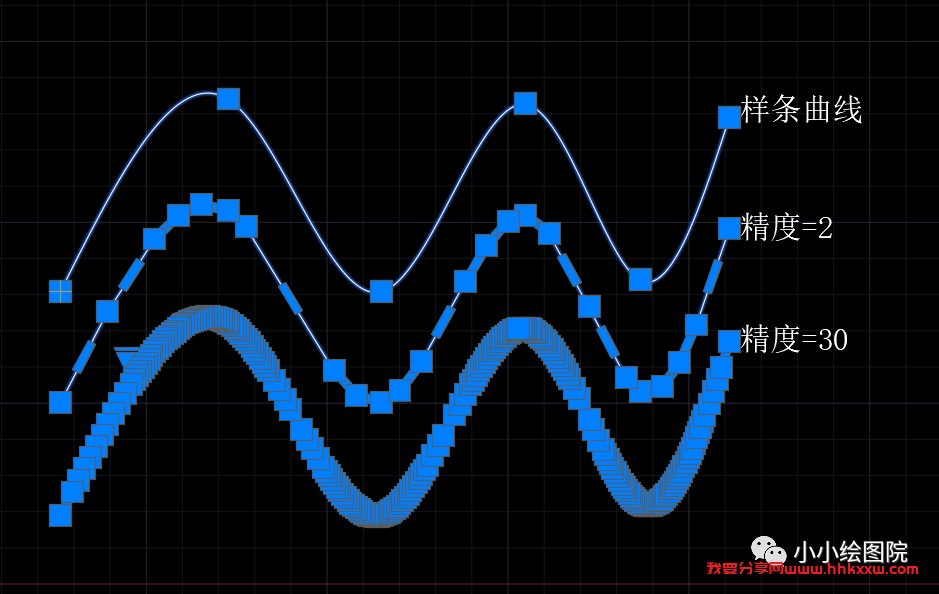
默认情况下,通过方法四、方法五转换的多段线都是由直线段组成的,如果想让多段线由直线段和弧线段共同组成,则需要另外设置一个变量:PLINECONVERTMODE。输入PLINECONVERTMODE,回车,(默认为0)输入1,就可以转换成由直线段和弧线段共同组成的多段线,如下图所示。
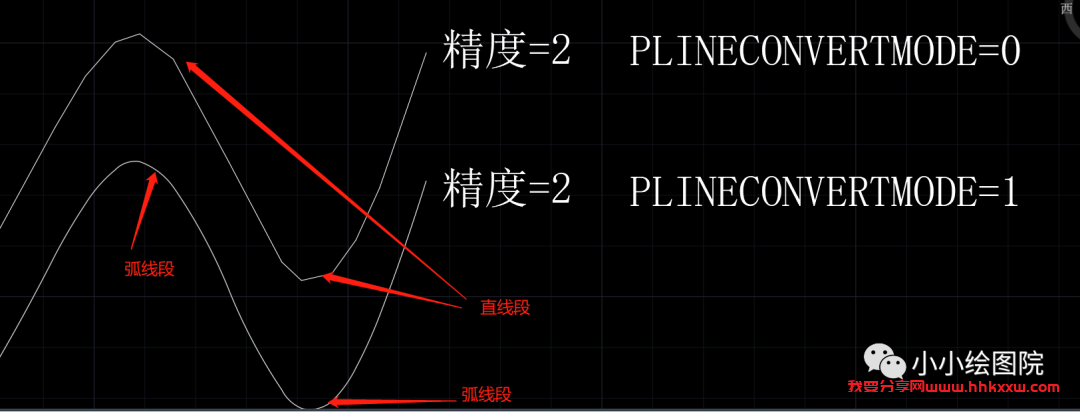
多段线转换为样条曲线


